Der beste Weg, PUBG Mobile auf dem PC zu spielen
Oct 27, 2025 • Gepostet zu: Telefon-Spiegelungslösungen • Bewährte Lösungen
Die guten Dinge des Lebens sind kostenlos, also ist das Spielen von PUBG Mobile auf Ihrem Computer auch eine gute Sache; deshalb ist es kostenlos.
Das im März 2018 veröffentlichte PUBG Mobile ist ein Spiel, in dem die Spieler ihre Kartenkenntnisse, ihre Schießfertigkeit und ihre taktische Planung schärfen können. Interessanterweise benutzen viele ihr Handy, um es zu spielen und verweigern sich damit dem Spaß, den die Computerversion bietet. Wenn Sie in diese Kategorie fallen, zeigt Ihnen dieses Tutorial, wie Sie PUB Mobile am besten auf einem PC spielen können. Hier ist die Sache: Es ist geradlinig und einfach. Lassen Sie uns also anfangen!

1. Ist es besser, PUBG auf dem Handy oder dem PC zu spielen?

Während einige Spieler PUBG auf ihren mobilen Geräten genossen haben, sind sie sich nicht bewusst, dass es auf ihren Computern viel besser zu spielen ist. Bevor Sie sich streiten, seien hier die Gründe genannt, warum sich viele Spieler für die PC-Version von PUBG Mobile lite entscheiden:
- Grafik: In der Tat, PUBG auf einem Computer ist umwerfend, weil es eine optimierte Auflösung bietet. Raten Sie mal. Die Computerversion ist der mobilen Version um Lichtjahre voraus, selbst wenn Sie letztere auf Ultra einstellen. In der Tat kann die Laptop-Version ein 1080p-HD-Gaming-Erlebnis bieten.
- Spielererlebnis: Wenn Sie es von Ihrem Desktop aus ausprobieren, haben Sie das Gefühl, auf dem Schlachtfeld zu sein und Ihre Feinde mit unvergleichlicher Präzision zu erkennen und auszuschalten. Leider scheint man nicht das gleiche Gefühl zu bekommen, wenn man es auf dem Mobiltelefon ausprobiert. Stellen Sie es sich so vor: Es ist wahrscheinlicher, dass Sie Filme auf großen Bildschirmen im Kino genießen als auf normalen Fernsehern zu Hause.
- Detailorientiertes Design: Ein zusätzliches Detail, das Sie erhalten, wenn Sie die beiden Medien vergleichen, ist der Ausschnitt. Sie werden zusätzliche kleine Räume wie Bäder und Schränke sehen, um leere Räume zu füllen. Auf der anderen Seite sehen Sie das nicht, wenn Sie es von Ihren mobilen Geräten aus spielen.
2. PUBG Mobile auf dem PC spielen, ohne die App herunterzuladen
Jetzt haben Sie gesehen, warum Sie es von Ihrem Laptop aus versuchen sollten. Zu Beginn müssen Sie die Dr.Fone Basic - Bildschirm Spiegeln Software auf Ihrem Computer installieren. MirrorGo verfügt über Funktionen, mit denen Sie ein Handyspiel auf Ihrem PC spielen können, ohne die Computerversion herunterladen zu müssen. Außerdem verfügt es über Tastaturfunktionen, mit denen Sie das Spiel über Maus und Tastatur steuern können, wie Sie später sehen werden. Mit dieser Funktion ist das Anpassen jeder Taste jetzt viel einfacher geworden.
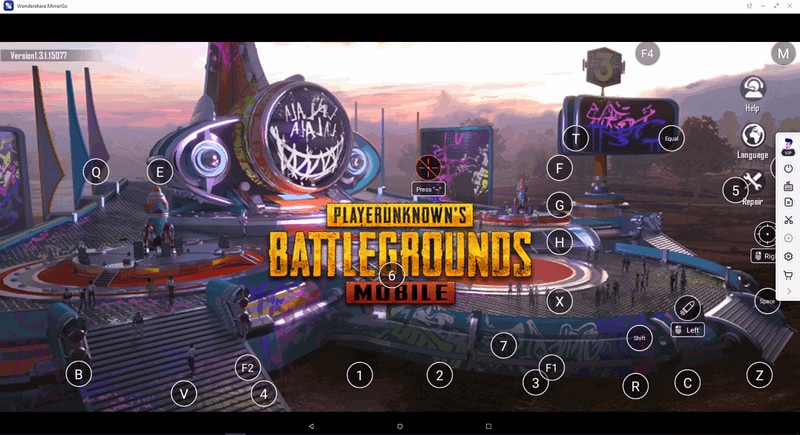
Das heißt, Sie können diese Schritte befolgen, um die PUBG Mobile PC-Version zu genießen:
Schritt 1: Besuchen Sie auf Ihrem Smartphone den Google Play Store und laden Sie PUBG Mobile auf Ihr Smartphone herunter.
Schritt 2: Laden Sie die MirrorGo-App herunter, installieren und starten Sie sie auf Ihrem Computer.
Schritt 3: Schließen Sie das USB-Kabel an Ihr Smartphone und dann an Ihren Computer an. Gehen Sie auf dem Smartphone in die Einstellungen > Entwickleroption und setzen Sie einen Haken bei USB-Debugging.
Schritt 4: Dadurch wird der Bildschirm Ihres Telefons auf Ihren Computer übertragen.
Schritt 5: Öffnen Sie PUBG Mobile und spielen Sie auf dem Computer.

Sie können Ihr Smartphone von Ihrem Computer aus mit den unten stehenden Tasten steuern:
 Joystick: Damit können Sie sich mit den Tasten nach oben, unten, rechts oder links bewegen.
Joystick: Damit können Sie sich mit den Tasten nach oben, unten, rechts oder links bewegen. Anvisieren: Um Ihre Feinde (Objekte) anzuvisieren, tun Sie das mit Ihrer Maus mit der AIM-Taste.
Anvisieren: Um Ihre Feinde (Objekte) anzuvisieren, tun Sie das mit Ihrer Maus mit der AIM-Taste. Schießen: Klicken Sie mit der linken Maustaste, um zu schießen.
Schießen: Klicken Sie mit der linken Maustaste, um zu schießen. Zielfernrohr: Hier können Sie das Zielfernrohr Ihres Gewehrs verwenden
Zielfernrohr: Hier können Sie das Zielfernrohr Ihres Gewehrs verwenden Benutzerdefinierte Taste: Damit können Sie eine beliebige Taste für eine beliebige Verwendung hinzufügen.
Benutzerdefinierte Taste: Damit können Sie eine beliebige Taste für eine beliebige Verwendung hinzufügen.
- Bessere Grafiken für ein verbessertes Spielerlebnis
- Der Computer hängt sich nicht auf.
- Spart Ihnen viel mobilen Speicherplatz (ca. 650MB)
- Es muss eine MirrorGo-App auf Ihrem Android-Gerät installiert werden.
- Sie müssen USB-Debugging aktivieren.
3. Offizieller Emulator zum Spielen von PUBG Mobile auf einem PC
Neben der Verwendung der MirrorGo-Software, um das Spiel auf Ihrem Computer zu spielen, können Sie auch einen Android-Emulator verwenden. Viele Spieler verwenden den Tencent Gaming Buddy als Android-Emulator, um dieses Programm auf ihrem Computer laufen zu lassen. Das Gute daran ist, dass Sie gute Tastaturlayouts und Tastaturkürzel genießen, wie bei der MirrorGo-Software gesehen.
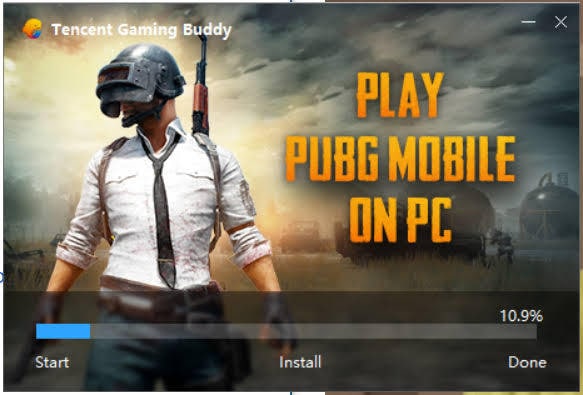
Sie suchen im ganzen Internet nach "PUBG Mobil Tencent"? Wenn ja, suchen Sie nicht weiter, denn dieser Leitfaden zeigt Ihnen einige nützliche Tipps.
Schritt 1: Besuchen Sie die offizielle Webseite
Schritt 2: Laden Sie den Client herunter und installieren Sie ihn auf Ihrem Computer
Schritt 3: Tippen Sie auf die Registerkarte Spielen.
Schritt 4: Bevor Sie sich anmelden, müssen Sie ein Konto bei TGB erstellen oder Ihr Google/Facebook-Konto verwenden. Interessanterweise benötigen Sie kein VPN und Sie erhalten die Dateien, mit denen Sie das Spiel auf Ihrem Computer spielen können. Obwohl Sie nicht unbedingt ein Konto erstellen müssen, können Sie durch das Erstellen eines Kontos weitere kostenlose Angebote nutzen.
Schritt 5: Fahren Sie fort und ordnen Sie Ihre Tastatur über die Details auf der rechten Seite Ihres Bildschirms neu zu. Stellen Sie sicher, dass Sie den Vollbildmodus aktivieren und die Aktualisierung zulassen.
Schritt 6: Es erscheint ein Hinweis, dass das Spiel Ihren Emulator erkannt hat und dass es Sie mit anderen, die einen Android-Emulator verwenden, koppeln wird. Fahren Sie fort und drücken Sie auf OK.
Vorteile- Funktioniert sowohl für High-End- als auch für Low-End-Computer
- Dieser PUBG-Mobile-Emulator hat eine reaktionsfähige Oberfläche
- Ermöglicht Ihnen, Ihr Spielerlebnis zu personalisieren
- Funktioniert nicht gut ohne eine starke Internetverbindung
- Störungen und Fehler sind unvermeidlich
4. Herunterladen und Spielen von PUBG Mobile auf PC mit einem anderen Emulator

Kein Zweifel, dies ist ein zuverlässiger Android-Emulator auf dem Tech-Markt. Mit dieser Software können Sie Ihre individuelle Konfiguration von Bildschirmauflösung, Verarbeitungsleistung und Speicher einstellen. Angesichts der Flexibilität, die Ihnen zur Verfügung steht, werden Sie es sicherlich genießen, Ihre Feinde von einem Breitbild-Computer aus auszuschalten - im Gegensatz zu dem relativ kleinen Bildschirm Ihres Smartphones.
Um den Ball ins Rollen zu bringen, sollten Sie den unten stehenden Schritten folgen, um BlueStacks4 zu erhalten:
- Besuchen Sie die offizielle Webseite unter www.bluestacks.com.
- Loggen Sie sich bei Ihrem Google Konto ein
- Laden Sie die Spielesoftware herunter und installieren Sie sie auf Ihrem Computer
- Starten Sie das PUBG Mobile-Symbol auf Ihrem Desktop, um eine tolle Zeit zu haben
Funktioniert auch für 32-Bit-Windows-Computer, so dass Sie sich keine Sorgen machen müssen.
Vorteile- Die Funktionen sind ziemlich praktisch
- Bietet hochwertige Displays mit atemberaubenden Grafiken
- Es ist einfach einzurichten und zu verwenden
- Liefert relativ coole Fahr- und Schießerlebnisse
- Läuft nicht auf einigen Low-Spec-Laptops (z.B. Dell e6510)
- Schwierig Gruppen zu finden
Zusammenfassung
In dieser DIY-Anleitung haben Sie gelernt, wie Sie PUBG Mobile auf Ihrem Computer ohne Probleme spielen können. Wie versprochen, haben Sie auch gesehen, dass die Schritte unkompliziert und einfach sind. Nun, Sie sind wahrscheinlich in dieses Tutorial gestolpert, weil Sie nach der PUBG Mobile PC-Version gesucht haben. Nun, die Suche hat definitiv ein Ende, denn dieser Leitfaden schlüsselt alles auf, was Sie für den Genuss auf Ihrem Computer benötigen. Ganz zu schweigen davon, dass dieser Beitrag drei verschiedene Möglichkeiten aufzeigte, wie Sie das erreichen können. Die Verwendung der MirrorGo-App steht in diesem Tutorial an erster Stelle, weil sie von der Norm abweicht und daher unbedingt ausprobiert werden sollte. Fühlen Sie sich frei zu sagen, dass es die perfekte Alternative zum regulären PUBG-Emulator ist. Das heißt, Sie haben gesehen, wie Sie das Spiel am besten auf Ihrem Laptop und anderen Computern spielen können. Es ist an der Zeit, es auszuprobieren. Legen Sie also los!
Empfohlende Artikeln
Spiegeln zwischen Telefon & PC
- Spiegeln zwischen iPhone und PC
- Bildschirm des iPhone auf dem PC anzeigen
- Telefonvideo auf den Computer übertragen
- Bilder vom iPhone auf den Computer übertragen
- Spiegeln des iPhone-Bildschirms auf den Mac
- iPad auf Mac spiegeln
- Bildschirm des Mac auf dem iPad freigeben
- Android auf PC spiegeln
- Telefon an Computer übertragen
- Huawei Mirrorshare auf Computer
- Bildschirmspiegelung Xiaomi an PC
- Android auf Mac spiegeln
- PC auf iPhone/Android spiegeln

Allrounder-Lösung für Smartphone


















Julia Becker
staff Editor
Kommentare